
时间:2021-05-30 20:44:02 来源:www.win10xitong.com 作者:win10
win10系统第三方软件模糊怎么变清晰【图文】的问题大家有没有发现呢?今天有一个网友就来向小编询问处理办法。要是你的电脑知识不够丰富,那面对win10系统第三方软件模糊怎么变清晰【图文】的问题就不知道怎么办了。如果你想让自己的电脑水平有所提高,那这次就来尝试自己手动解决一下吧。小编先给大家说一下简单的措施:1.首先我们找到模糊的应用程序,鼠标右键单击显示模糊的应用程序,接着在菜单栏中选择属性按钮。2.然后在弹出的小窗口中单击兼容性按钮,然后单击更改DPI设置按钮就可以彻底解决了。接下去我们就配合图片手把手的教各位win10系统第三方软件模糊怎么变清晰【图文】的完全操作办法。
推荐系统下载:系统之家Win10专业版
具体方法如下:
1.首先,我们找到模糊应用程序,右键单击模糊应用程序,然后选择菜单栏中的属性按钮。
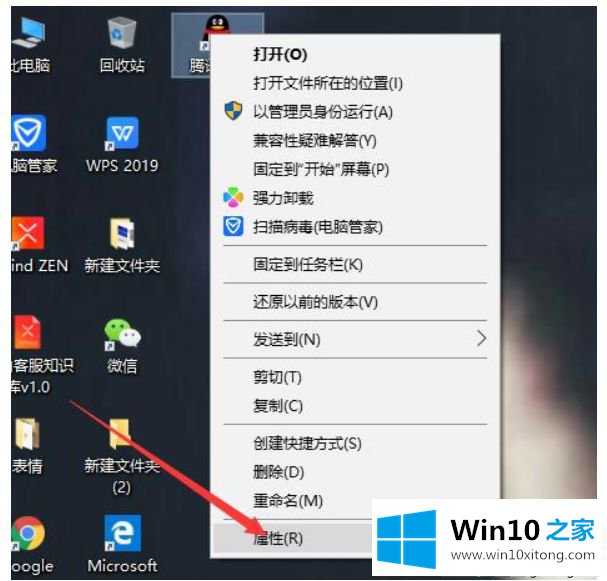
2.然后在弹出的小窗口中单击兼容性按钮,然后单击更改DPI设置按钮。
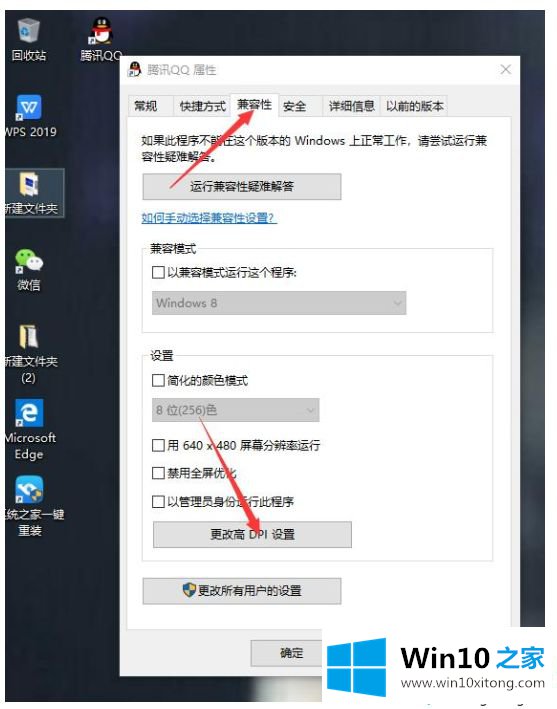
3.然后检查替换DPI的缩放行为,最后单击确定。
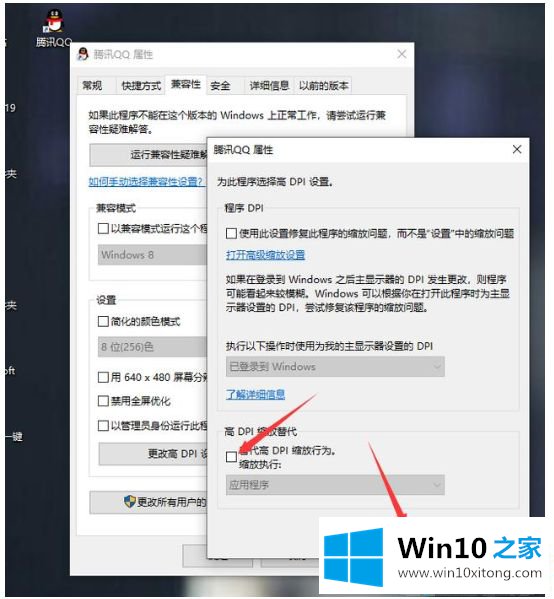
win10第三方软件歧义的解决方案在此分享。操作步骤很简单吗?如果你感兴趣,就去学童鞋。
根据上面提供的方法,win10系统第三方软件模糊怎么变清晰【图文】的问题就可以很轻松的解决了。要是上面对大家说的方法对大家有所帮助,很希望大家继续支持本站。